win11安装sqlserver失败解决方法 win11安装sqlserver完成但失败怎么办
更新时间:2023-10-20 17:05:41作者:run
不少用户在安装win11操作系统时遇到了一个普遍的问题,即安装sqlserver时出现了错误,这个问题给用户带来了一定的困扰,因此我们有必要找到解决方案来解决这个问题。那么win11安装sqlserver完成但失败怎么办呢?本文将介绍win11安装sqlserver失败解决方法,帮助用户顺利完成安装。
win11安装sqlserver报错解决方法:
答:win11不能安装sqlserver是硬盘的问题。
1、据了解,win11存在对于硬盘的检测bug。
2、这导致sqlserver无法在“三星m.2接口”硬盘上安装。

3、因此,如果我们要安装的话,需要准备一块其他硬盘。
4、然后将该硬盘安装到电脑里,如果没有额外插槽的话就要换掉之前的硬盘。

5、安装完成后,我们右键“此电脑”打开“管理”。
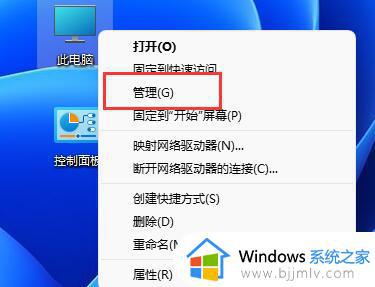
6、随后打开左边的“磁盘管理”。
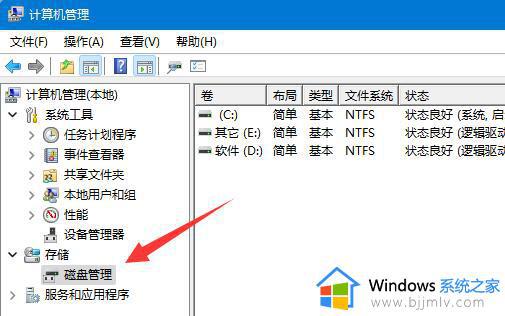
7、进入后可以看到新增的可用空间,右键它,选择“新建简单卷”。

8、最后我们只需要将软件安装到新建的磁盘里就可以了。
以上就是win11安装sqlserver失败解决方法的全部内容,有出现这种现象的小伙伴不妨根据小编的方法来解决吧,希望能够对大家有所帮助。
win11安装sqlserver失败解决方法 win11安装sqlserver完成但失败怎么办相关教程
- 升级win11安装失败怎么办 升级win11安装更新失败解决方法
- win11更新安装失败怎么办 win11更新补丁安装失败处理方法
- win11 sqlserver 2008安装不了为什么 win11系统无法安装sqlserver 2008如何解决
- win11补丁KB5032190安装失败怎么回事 win11系统KB5032190安装失败如何解决
- win11电脑符合但是安装失败怎么办 win11全部符合但安装失败如何解决
- pe安装win11无法启动怎么办 pe安装win11启动失败解决方法
- win11无法安装Autocad怎么办 win11安装Autocad失败解决方法
- win11 netframework3.5 安装失败解决方法 win11无法安装netframework3.5怎么办
- windows11更新一直安装失败怎么办 windows11更新安装失败处理方法
- 更新windows11系统安装失败怎么办 windows11系统更新安装失败处理方法
- win11恢复出厂设置的教程 怎么把电脑恢复出厂设置win11
- win11控制面板打开方法 win11控制面板在哪里打开
- win11开机无法登录到你的账户怎么办 win11开机无法登录账号修复方案
- win11开机怎么跳过联网设置 如何跳过win11开机联网步骤
- 怎么把win11右键改成win10 win11右键菜单改回win10的步骤
- 怎么把win11任务栏变透明 win11系统底部任务栏透明设置方法
win11系统教程推荐
- 1 怎么把win11任务栏变透明 win11系统底部任务栏透明设置方法
- 2 win11开机时间不准怎么办 win11开机时间总是不对如何解决
- 3 windows 11如何关机 win11关机教程
- 4 win11更换字体样式设置方法 win11怎么更改字体样式
- 5 win11服务器管理器怎么打开 win11如何打开服务器管理器
- 6 0x00000040共享打印机win11怎么办 win11共享打印机错误0x00000040如何处理
- 7 win11桌面假死鼠标能动怎么办 win11桌面假死无响应鼠标能动怎么解决
- 8 win11录屏按钮是灰色的怎么办 win11录屏功能开始录制灰色解决方法
- 9 华硕电脑怎么分盘win11 win11华硕电脑分盘教程
- 10 win11开机任务栏卡死怎么办 win11开机任务栏卡住处理方法
win11系统推荐
- 1 番茄花园ghost win11 64位标准专业版下载v2024.07
- 2 深度技术ghost win11 64位中文免激活版下载v2024.06
- 3 深度技术ghost win11 64位稳定专业版下载v2024.06
- 4 番茄花园ghost win11 64位正式免激活版下载v2024.05
- 5 技术员联盟ghost win11 64位中文正式版下载v2024.05
- 6 系统之家ghost win11 64位最新家庭版下载v2024.04
- 7 ghost windows11 64位专业版原版下载v2024.04
- 8 惠普笔记本电脑ghost win11 64位专业永久激活版下载v2024.04
- 9 技术员联盟ghost win11 64位官方纯净版下载v2024.03
- 10 萝卜家园ghost win11 64位官方正式版下载v2024.03